Hur man installerar emulator för iPhone

Apple tillåter inte att emulatorer dyker upp i App Store, men dagens artikel kommer att visa dig 4 andra sätt att installera dem på din iPhone eller iPad.

Mobilspel är bra, men de når inte höjderna av klassiska Game Boy-, Nintendo 64- eller PlayStation-titlar. Om du vill spela dessa spel på din iPhone måste du installera en emulator för iOS.
Apple tillåter inte att emulatorer dyker upp i App Store, men dagens artikel kommer att visa dig 4 andra sätt att installera dem på din iPhone eller iPad. Det bästa av allt är att de flesta av dessa metoder är gratis och ingen kräver att du först jailbreakar din iPhone.
Emulatorer och ROM förklaras
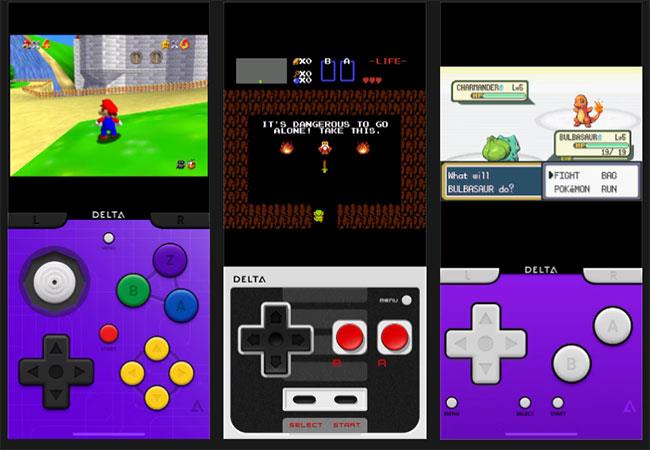
En emulator är en mjukvara som simulerar ett datorsystem, som gamla videospelskonsoler. Om du till exempel vill spela Nintendo DS-spel på din iPhone måste du installera en Nintendo DS-emulator.
Du behöver också en ROM för spelet du vill spela. ROM är mjukvaruversionen av ett videospel. Du kan använda samma ROM med flera emulatorer, så länge som originalspelet fungerar med konsolen du emulerar.
Medan emulatorer är öppen källkod, vilket gör dem gratis och lagliga att använda, är ROM-skivor lite mer komplicerade. Om du redan äger ett spel kan du i vissa fall skapa en ROM-version av det spelet för personligt bruk. En tidigare Nintendo FAQ föreslog dock att användning av ROM-skivor av spel som utvecklats av företaget av någon anledning strider mot lagen.
Att dela ROM-skivor med någon annan är ett brott, men fortfarande gör många det. Allt du behöver är en snabb Google- sökning för att hitta den ROM du letar efter. Du kan sedan ladda ner dem till din iPhone för att öppna med valfri emulator. Tänk dock på att detta inte rekommenderas
Vilken är den bästa emulatorn för iOS?
Innan du visar hur du installerar en emulator på din iPhone eller iPad, kanske du vill veta vilka iOS-emulatorer som rekommenderas. Här är de mest populära emulatorerna för iOS eller iPadOS:
Delta är förmodligen den bästa emulatorn för iOS, med stöd för många Nintendo-konsoler inklusive Game Boy Advance, N64 och Nintendo DS (för Delta-utvecklare Patreon-prenumeranter). Det bästa sättet att installera Delta är att använda AltStore, vilket är den fjärde metoden som beskrivs nedan.
Hur man installerar en iPhone-emulator utan att använda App Store
Apple tillåter inte emulatorer i App Store, vilket är anledningen till att det är mycket enklare att installera emulatorer på Android-enheter . Det finns dock många andra sätt att installera emulatorer på iPhone utan att använda App Store.
Här är 4 sätt att få en emulator på din iPhone eller iPad, från det enklaste till det mest komplexa. Den enklaste metoden är också den minst pålitliga; För att spara lite frustration, kanske du vill gå direkt till det sista alternativet med AltStore, som är det överlägset mest pålitliga gratisalternativet.
1. Ladda ner emulatorn från en alternativ appbutik
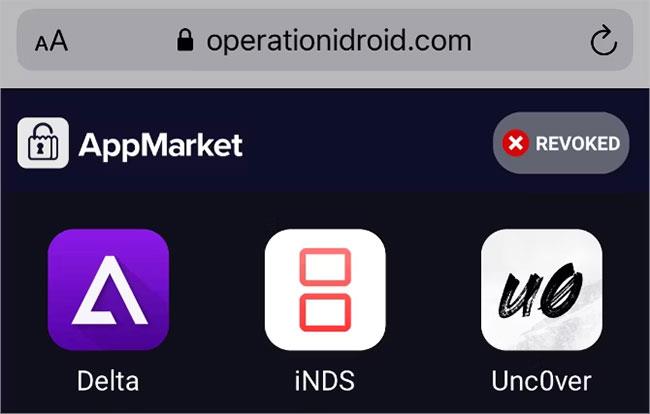
App Store ersätter iDroid i Safari
Otaliga webbplatser gör det snabbt, gratis och enkelt att ladda ner emulatorer för din iPhone eller iPad. Allt du behöver göra är att hitta emulatorn du vill ha i en av dessa alternativa appbutiker, ladda ner den och berätta för din iPhone att lita på den appens utvecklare. Problemet är att dessa emulatorer slutar fungera hela tiden, speciellt om du alltid kör den senaste versionen av iOS.
Du upptäcker ofta att den emulator du vill ha inte är tillgänglig, eller så fungerar inte emulatorn du laddade ner förra veckan. Detta händer när Apple återkallar en utvecklares "företagscertifikat", som låter dig installera appar utanför App Store.
Det kan ta några timmar till några veckor för utvecklaren att få det nya certifikatet, under vilken tid du inte kan installera emulatorn. Du kan inte ens använda den om du har den installerad. Det finns inget du kan göra annat än att hålla tummarna och vänta eller prova en annan sida.
Men om du vill ha en snabb nedladdning utan att behöva betala några avgifter är dessa sajter vanligtvis din bästa insats.
Besök någon av följande alternativa appbutiker med din iPhone eller iPad och tryck på knappen Installera eller Öppna bredvid emulatorn du vill ha. Var uppmärksam på annonserna och följ instruktionerna på skärmen för varje webbplats:
När du har laddat ner emulatorn kommer du att se en iOS- eller iPadOS-varning som ber om tillåtelse att installera den. Klicka på Installera och vänta tills det visas på ditt hem. Slutligen, gå till Inställningar > Allmänt > VPN och enhetshantering och tryck på utvecklarens namn för att lita på eller installera den appen.
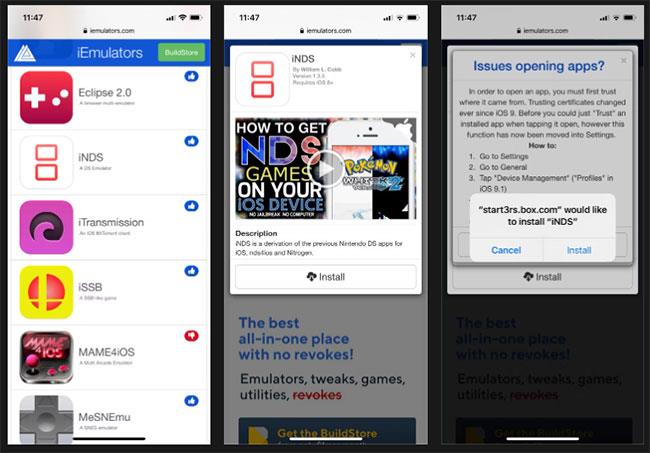
Välj Installera
Om en app säger "Kan inte installera" har den appen nu återkallats. Prova en annan butik eller gå vidare till nästa metod istället.
2. Köp en BuildStore-prenumeration för större tillförlitlighet
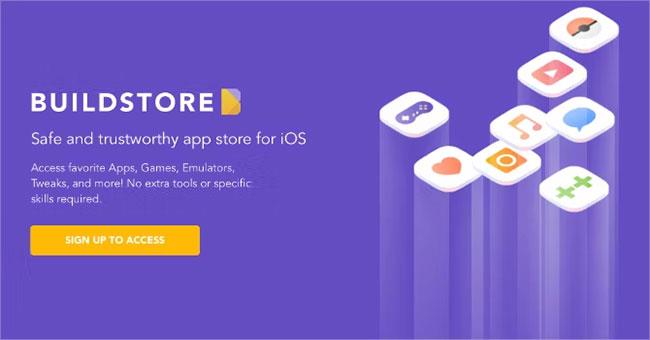
BuildStore
BuildStore använder samma metod som ovan, men har mycket färre återkallade appar eftersom det begränsar åtkomsten till registrerade enheter. Du måste betala $19,99 per månad för att registrera din enhet, varefter du kan ladda ner alla tillgängliga emulatorer utan extra kostnad.
Medan de flesta emulatorer från ovanstående webbplatser återkallas ungefär var tredje vecka, händer detta bara med appar på BuildStore med en genomsnittlig frekvens på cirka 3 gånger per år. Och när de återkallas får BuildStore dem igång igen mycket snabbare.
När du registrerar dig för BuildStore registrerar du en specifik enhet. Det betyder att om du uppgraderar eller byter ut din iPhone måste du betala för ett abonnemang igen.
Följ dessa steg för att registrera dig för ett BuildStore-konto:
1. Från enheten du vill ladda ner emulatorn på, öppna Safari och gå till build.io.
2. Klicka på länkarna för att få omedelbar åtkomst ( Få åtkomst nu ), skapa sedan ett konto.
3. Följ anvisningarna för att registrera eller logga in om du redan har ett konto.
4. Logga in på PayPal för att ställa in betalning för din prenumeration.
5. Klicka på knappen för att installera profilen ( Installera profil ), låt sedan BuildStore ladda ner profilen från popup-fönstret som visas.
6. Gå till Inställningar på din enhet och tryck på länken Profil Nedladdat högst upp på sidan. Alternativt, gå till Allmänt > VPN och enhetshantering .
7. Ange ditt lösenord och acceptera att installera profilen.

Registrera dig för ett BuildStore-konto
Nästa gång du besöker BuildStore, logga in för att se emulatorutbudet. Välj den emulator du vill ha och tryck sedan på Installera > Öppna för att ladda ner och installera den på din iPhone eller iPad.
3. Använd Cydia Impactor för att kompilera emulatorn
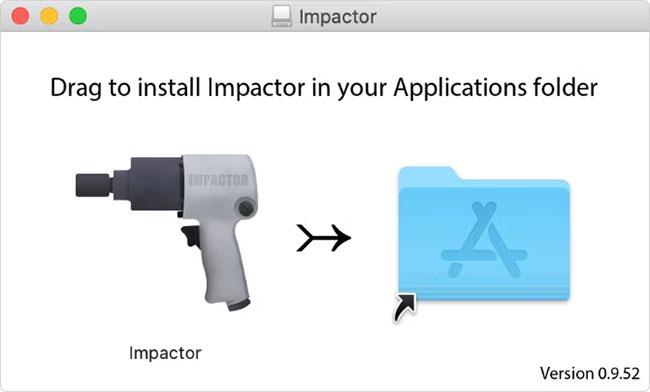
Cydia Impactor
Cydia Impactor är en gratis app för Mac, Windows och Linux som gör det extremt enkelt att installera anpassade appar på din iPhone eller iPad. Allt du behöver göra är att ladda ner källkoden för emulatorn du vill ha och sedan dra och släppa den i Cydia Impactor-fönstret.
Cydia kompilerar koden och installerar emulatorn på din iPhone. Det fungerar som om du har utvecklat appen själv och installerar den på din iPhone i testsyfte.
Om du inte har ett officiellt Apple-utvecklarkonto (som kostar 99 USD/år) måste du upprepa denna process var 7:e dag för att omregistrera appen. Om det låter för komplicerat, kolla in AltStore-metoden nedan.
Följ dessa instruktioner för att installera emulatorn med Cydia Impactor:
1. Ladda ner och installera Cydia Impactor på din dator.
http://www.cydiaimpactor.com/2. Hitta och ladda ner IPA-filen för den emulator du vill ha. Dessa är ofta tillgängliga gratis med en snabb Google-sökning.
3. Använd kabeln som följde med din iPhone eller iPad för att ansluta den till din dator.
4. Starta Impactor-appen och välj din enhet från rullgardinsmenyn.
5. Dra och släpp emulatorns IPA-fil i Cydia Impactor-fönstret.
6. Följ anvisningarna för att ange ditt Apple-ID och lösenord. Om du använder tvåfaktorsautentisering med ditt Apple-ID, skapa ett appspecifikt lösenord att använda.
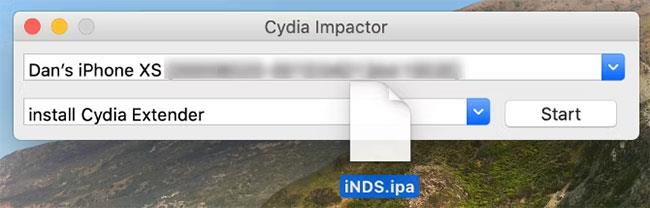
Installera emulatorn med Cydia Impactor
Vänta på att Cydia ska kompilera och installera emulatorn på din iPhone eller iPad, så kommer du att se den som en app på din startskärm. Kom ihåg att upprepa denna process var 7:e dag för att signera appen igen.
4. Använd AltStore för att ladda ner Delta Emulator permanent
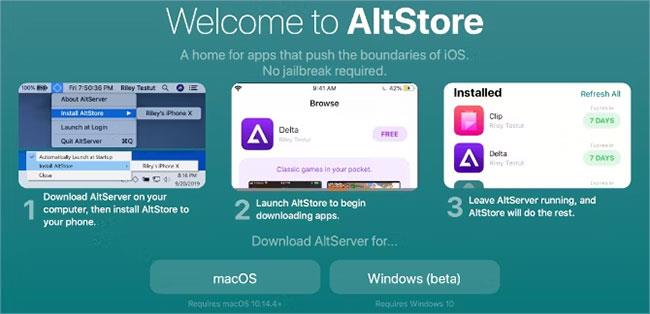
AltStore
AltStore fungerar på liknande sätt som Cydia Impactor: Kompilera appar på din enhet som om du utvecklat dem själv. Den kommer dock automatiskt att ansluta till din dator via WiFi för att signera om appen, vilket innebär att du inte behöver oroa dig för 7-dagarstiden.
Den mest populära appen som finns tillgänglig på AltStore är Delta, som verkligen är en av de bästa plattformsoberoende emulatorerna för iOS och AltStore är det bästa sättet att installera den.
För att det här verktyget ska fungera måste du installera AltServer-appen på din Mac eller Windows PC. Du måste också se till att din iPhone och dator är anslutna till samma WiFi-nätverk medan appen körs.
Följ dessa steg för att installera Delta på din iPhone med AltStore:
1. Ladda ner och installera AltServer på din Mac- eller Windows-dator.
2. Använd kabeln som följde med din iPhone eller iPad för att ansluta den till din dator.
3. Öppna iTunes (eller Finder på macOS Catalina eller senare) och aktivera alternativet att synkronisera din iPhone via WiFi.
4. Starta AltServer på din dator, öppna den sedan från menyraden (eller systemfältet i Windows) och välj Installera AltStore på din iPhone eller iPad.
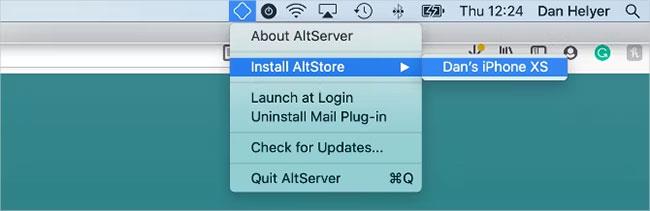
Välj Installera AltStore
5. Ange ditt Apple-ID och lösenord.
6. På din Mac följer du anvisningarna för att installera och aktivera insticksprogrammet Mail. Detta inkluderar att starta om Mail-appen och aktivera AltStore-plugin från dess inställningar.
7. Efter några sekunder kommer AltStore-appen att dyka upp på din iPhone.
8. Gå till Inställningar > Allmänt > VPN och enhetshantering och välj Lita på ditt Apple-ID . Använd sedan AltStore-appen för att ladda ner och installera Delta.
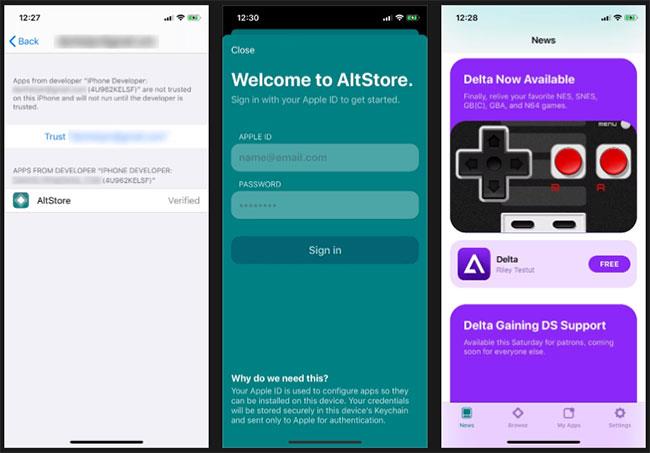
Använd AltStore-appen för att ladda ner och installera Delta
Nu vet du hur du laddar ner och installerar emulatorer för iOS och iPadOS. Nästan allt är tillgängligt, så det är lätt att känna sig överväldigad av alternativ.
Apple tillåter inte att emulatorer dyker upp i App Store, men dagens artikel kommer att visa dig 4 andra sätt att installera dem på din iPhone eller iPad.
Som tur är kan du spela alla klassiska videospel som Pokémon, Crash Bandicoot, Super Mario 64 eller The Legend of Zelda på din iPhone med en av de bästa emulatorerna nedan.
Sound Check är en liten men ganska användbar funktion på iPhone-telefoner.
Foto-appen på iPhone har en minnesfunktion som skapar samlingar av foton och videor med musik som en film.
Apple Music har vuxit sig exceptionellt stor sedan den första gången lanserades 2015. Hittills är det världens näst största betalda musikströmningsplattform efter Spotify. Förutom musikalbum är Apple Music också hem för tusentals musikvideor, radiostationer dygnet runt, alla dagar i veckan, och många andra tjänster.
Om du vill ha bakgrundsmusik i dina videor, eller mer specifikt, spela in låten som spelas som videons bakgrundsmusik, finns det en extremt enkel lösning.
Även om iPhone har en inbyggd Weather-app, ger den ibland inte tillräckligt med detaljerad information. Om du vill lägga till något finns det gott om alternativ i App Store.
Förutom att dela foton från album kan användare lägga till foton i delade album på iPhone. Du kan automatiskt lägga till foton i delade album utan att behöva arbeta från albumet igen.
Det finns två snabbare och enklare sätt att ställa in en nedräkning/timer på din Apple-enhet.
App Store innehåller tusentals fantastiska appar som du inte har provat än. Vanliga söktermer kanske inte är användbara om du vill upptäcka unika appar, och det är inte roligt att ge dig ut på oändlig rullning med slumpmässiga nyckelord.
Blur Video är ett program som suddar scener, eller annat innehåll du vill ha på din telefon, för att hjälpa oss att få den bild vi gillar.
Den här artikeln kommer att guida dig hur du installerar Google Chrome som standardwebbläsare på iOS 14.










